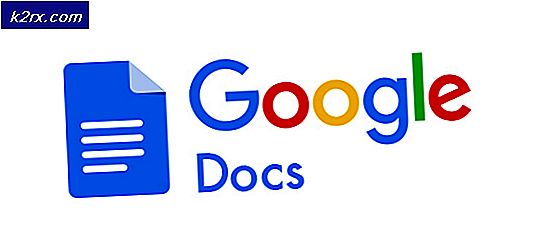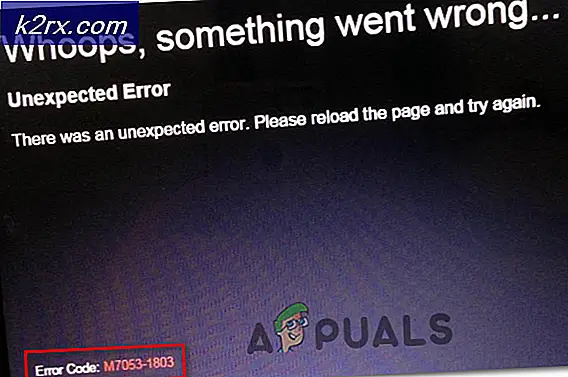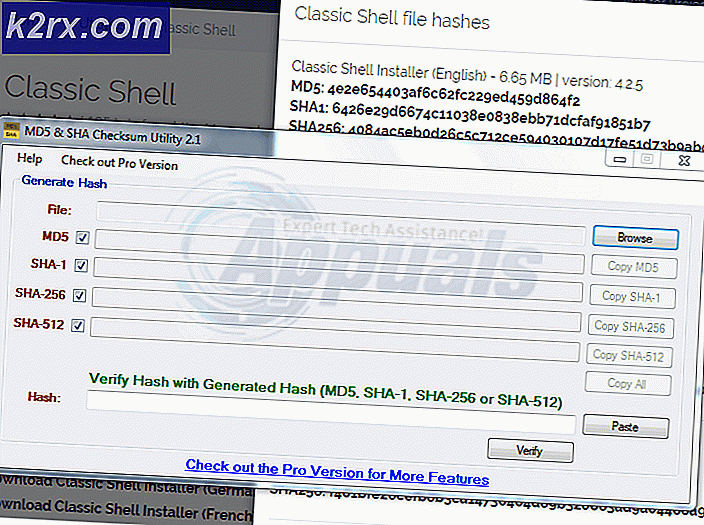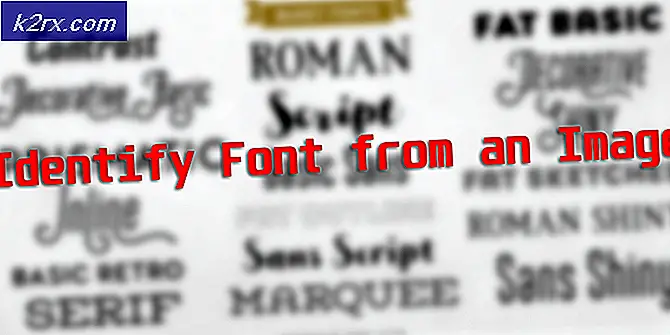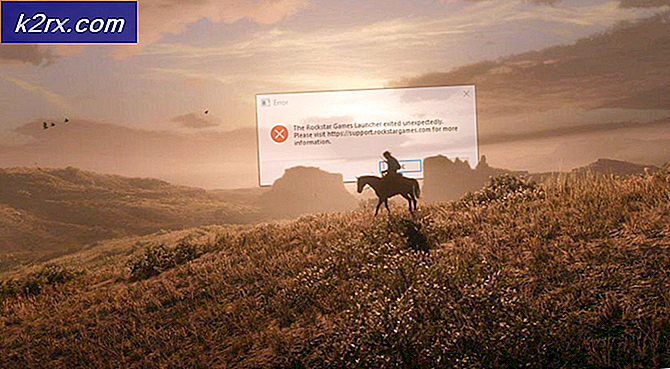Taakbeheer uitvoeren als beheerder voor een standaardgebruiker
Taakbeheer, zoals de naam al doet vermoeden, is een ingebouwd Windows-hulpprogramma waarmee u programma's en services kunt prioriteren, uitschakelen, inschakelen en een momentopname van systeemprestaties en app-geschiedenis kunt weergeven. Aangezien Taakbeheer verantwoordelijk is voor verschillende belangrijke bewerkingen binnen Windows, is het standaard beperkt tot het uitvoeren van bepaalde functies als beheerder voor standaardgebruikers als beveiligingsmaatregel.
Als u als standaardgebruiker bent aangemeld bij een Windows-pc, zijn er bepaalde taken die u niet kunt uitvoeren zonder beheerdersrechten. De foutmeldingen die ervoor zorgen dat u Taakbeheer niet kunt openen, zijn "Taakbeheer is uitgeschakeld door uw beheerder"En voor het beëindigen van taken worden"Toegang geweigerd“. Het standaardaccount kan worden ingesteld voor kinderen, familie en collega's zonder beheerdersrechten. In dit artikel zullen we u vertellen hoe u Taakbeheer kunt gebruiken / uitvoeren met beheerdersrechten.
Waarom moet u Taakbeheer als beheerder uitvoeren?
Wanneer u het systeem als een standaardgebruiker gebruikt, zullen er enkele problemen zijn waarbij u Taakbeheer niet kunt gebruiken zonder beheerdersrechten vanwege enkele van de hieronder weergegeven redenen:
Er kan een tijd zijn dat u als beheerder moet uitloggen bij het standaardaccount en in moet loggen op het beheerdersaccount om een bepaalde taak uit te voeren die niet kan worden uitgevoerd zonder beheerdersrechten. Maar we kunnen Taakbeheer gewoon als beheerder gebruiken om het met beheerdersrechten te gebruiken zonder uit te loggen bij het standaardaccount.
Methode 1: Taakbeheer openen als beheerder via zoekfunctie
Meestal gebruiken gebruikers een opdrachtvak Uitvoeren of sneltoetsen om Taakbeheer te openen, maar beide methoden bieden geen optie voor "Uitvoeren als administratie”. U kunt eenvoudig de taakbeheerder op de zoekfunctie van de Windows-taakbalk doorzoeken en deze openen als beheerder, zoals hieronder wordt weergegeven:
- Houden Windows-sleutel en Druk op S. om de zoekfunctie te openen, typ dan 'Taakbeheer" zoeken
- Klik met de rechtermuisknop op Taakbeheer en kiesAls administrator uitvoeren
- Typ de wachtwoord voor de beheerder wanneer daarom wordt gevraagd door het UAC (gebruikersaccountbeheer) en het zal Taakbeheer openen als beheerder.
Methode 2: Taakbeheer openen als beheerder via verhoogde opdrachtprompt
U kunt Taakbeheer eenvoudig uitvoeren door een opdrachtprompt in verhoogde modus te openen. Er zijn veel verschillende methoden om cmd als beheerder te openen, maar we zullen de meest voorkomende gebruiken. Voor Windows 7 is de snelkoppeling Windows + S werkt niet, dus u moet op de startknop klikken en het zoektekstvak selecteren.
- Houden Windows-sleutel en Druk op S om de zoekfunctie te openen en typ vervolgens cmd zoeken
- Klik met de rechtermuisknop op cmd en kiesAls administrator uitvoeren
- Typ de wachtwoord voor de beheerder wanneer daarom wordt gevraagd door het UAC (gebruikersaccountbeheer) en klik Ja
- Typ nu 'taskmgr” in cmd en druk op Enterom Taakbeheer te openen met beheerdersrechten.
Methode 3: een snelkoppeling maken voor Taakbeheer op het bureaublad
Gebruikers die Taakbeheer meestal uitvoeren, kunnen een snelkoppeling op het bureaublad maken. Een snelkoppeling kan de gemakkelijkste en snelste methode zijn om Taakbeheer als beheerder uit te voeren.
- Klik met de rechtermuisknop op Bureaublad en kiesNieuw> Snelkoppeling
- Typ de locatie van Taakbeheer en klik op De volgende:
C: \ Windows \ System32 \ Taskmgr.exe
- Geef de snelkoppeling een naam Taakbeheer of wat je maar wilt en klik Af hebben
- Nu kunt u met de rechtermuisknop op de snelkoppeling klikken en selecteren Als administrator uitvoeren
- Geef de beheerder op wachtwoordwanneer daarom wordt gevraagd door deUAC (gebruikersaccountbeheer) en klik Ja
Alle methoden zullen u zeker helpen om Taakbeheer te openen met beheerdersrechten en u zult het zonder fouten kunnen gebruiken.